Jak przenieść profil Thunderbird i e -mail na nowy komputer z systemem Windows

- 4639
- 298
- Laura Zygmunt
Czy walczysz o konwersję i przeniesienie swojego profilu, ustawień i e -maila Thunderbird na nowy komputer?
Wiele osób decyduje się na użycie Thunderbird jako swojego klienta e -mail ze względu na wiele korzyści, w tym zaawansowane filtrowanie spamu, dobrą reputację niezawodnej, możliwość dostosowania, wysoki poziom bezpieczeństwa, obsługa protokołów e -mail, takich jak SMTP, POP3 i IMAP, i więcej.
Spis treści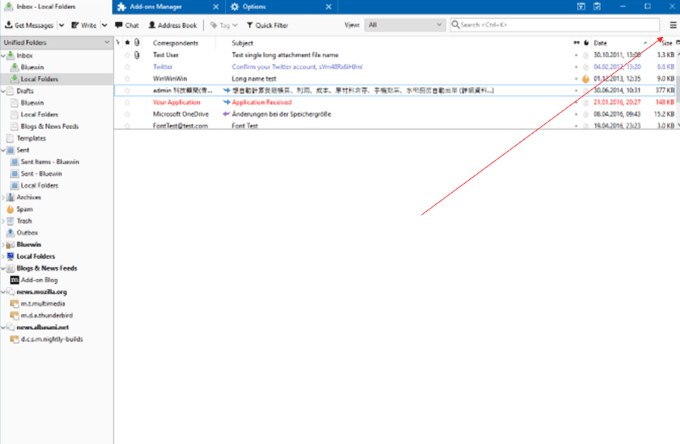
- Aby zmniejszyć rozmiar plików i czas potrzebny do ich kopiowania i przeniesienia, opróżnienie śmieci i folderów śmieciowych.
- Wybierać pomoc i wtedy Rozwiązywanie problemów.
- Następnym krokiem jest kliknięcie Otwórz folder Aby uzyskać dostęp do pliku danych Thunderbird w Eksploratorze Windows.
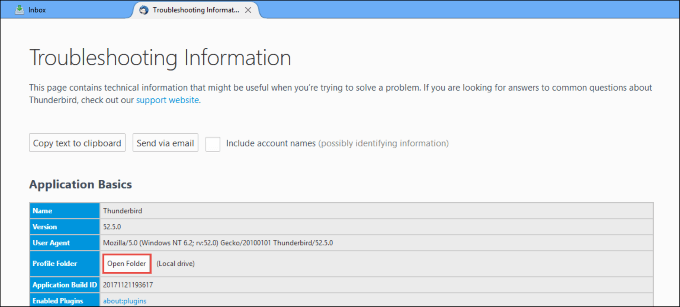
- Teraz musisz wrócić do swojego konta Thunderbird i zamknąć je.
- Z folderu profilu, którego wcześniej używałeś, zlokalizuj nazywany folder roaming. Znajdziesz to trzy poziomy w górę od miejsca, w którym obecnie jesteś.
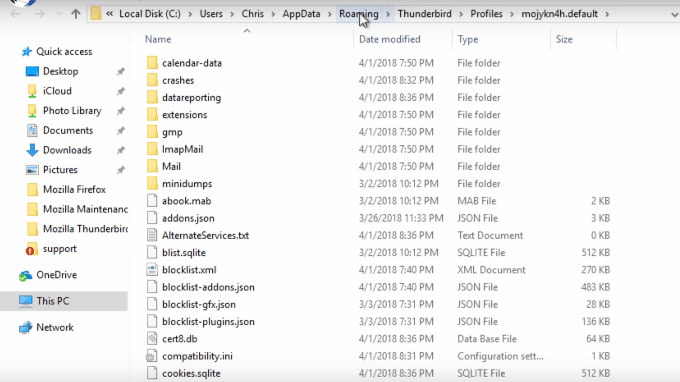
- Znajdź i kliknij prawym przyciskiem myszy folder Thunderbird w starym komputerze i wybierz Kopiuj.
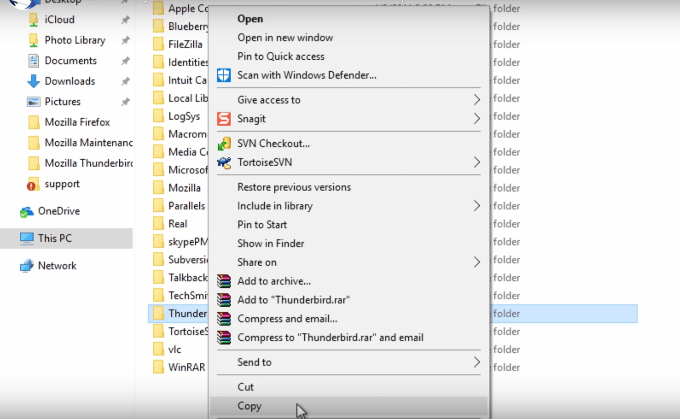
Przesyłanie danych do OneDrive
Teraz chcesz przejść na dysk używany do przesyłania danych. W tym samouczku użyjmy OneDrive. Ale możesz użyć napędu kciuka lub innego przechowywania w chmurze.
Zamierzasz zapisać lub wkleić dane Thunderbird, które skopiowałeś ze swojego starego komputera do OneDrive.
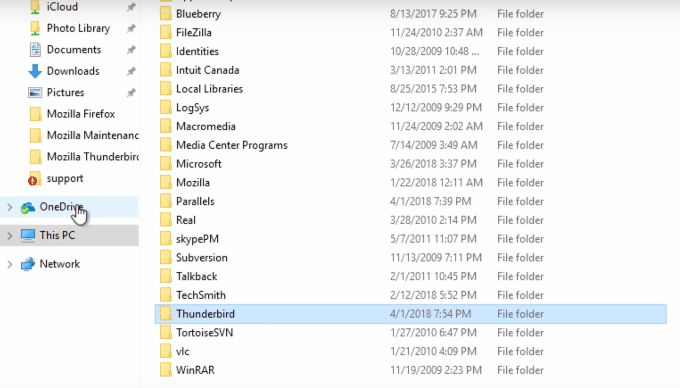
- Aby skopiować pliki do OneDrive, kliknij prawym przyciskiem myszy i wybierz pasta funkcjonować.
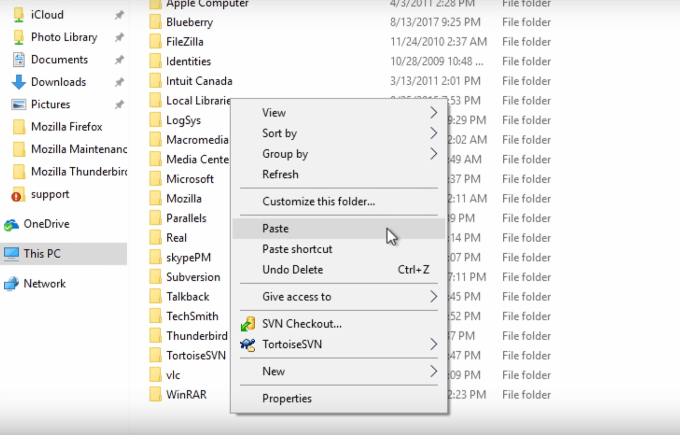
- Ten krok skopiuje Twój profil Thunderbird do OneDrive. Ilość czasu, jaki potrzebuje, będzie zależeć od wielkości pliku.
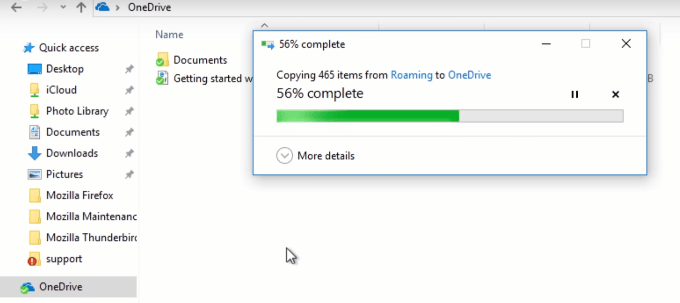
Komputer docelowy
Na swoim nowym komputerze kliknij Onedrive. Kliknij prawym przyciskiem myszy folder Thunderbird i kliknij Kopiuj.
W ten sposób Twoje dane są już w schowku Windows zanim Instalujesz Thunderbird.
Zainstaluj Thunderbird
- Teraz chcesz pobrać i zainstalować Thunderbird.
- WAŻNY: Nie konfiguruj żadnych kont ani dodaj nowych adresów e -mail. „X” z wyskakującego ekranu, jak pokazano poniżej.
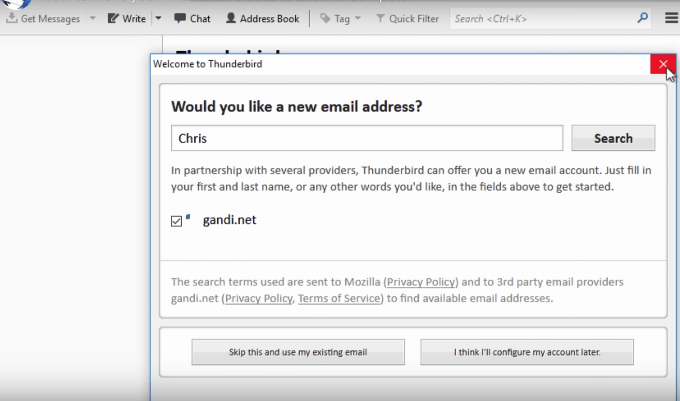
- Zamiast tworzyć nowe konto e -mail, kliknij Thunderbird menu.
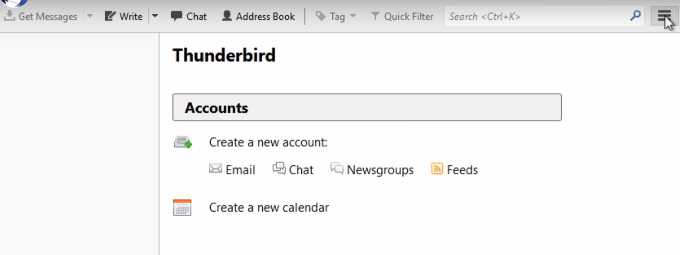
- Następny krok jest taki sam jak to, co zrobiłeś, kiedy kopiowałeś swój profil Thunderbird. Znajdź menu Pomoc w najlepszej nawigacji i wybierz Informacje o rozwiązywaniu problemów.
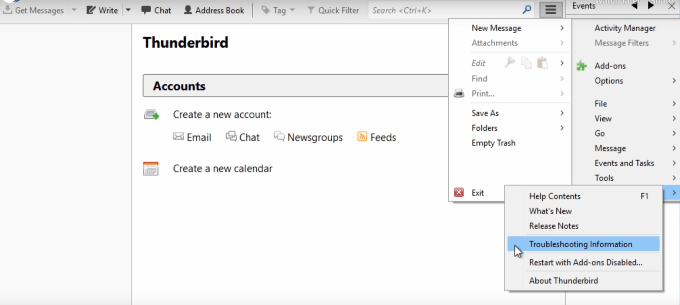
- Wybierz z rozwiązywania problemów z rozwiązywaniem problemów Otwórz folder.
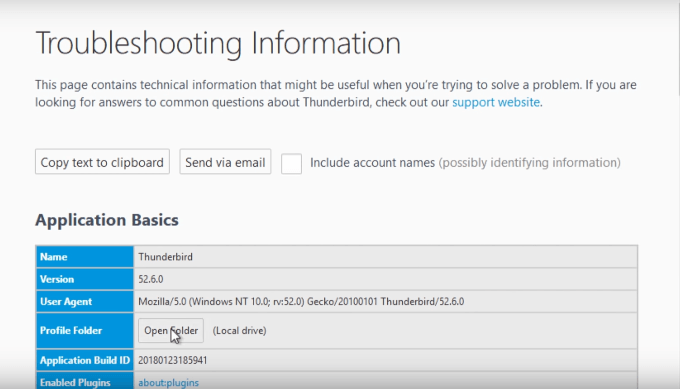
- Podobnie jak na swoim starym komputerze, wróć do aplikacji Thunderbird na nowym komputerze i zamknij.
- Następnie wróć do folderu profilu Thunderbird i poszukaj roaming teczka.
- W ramach folderu roaming kliknij w dowolnym miejscu w tym folderze i wybierz pasta. To skopiuje twój folder profilu Thunderbird.
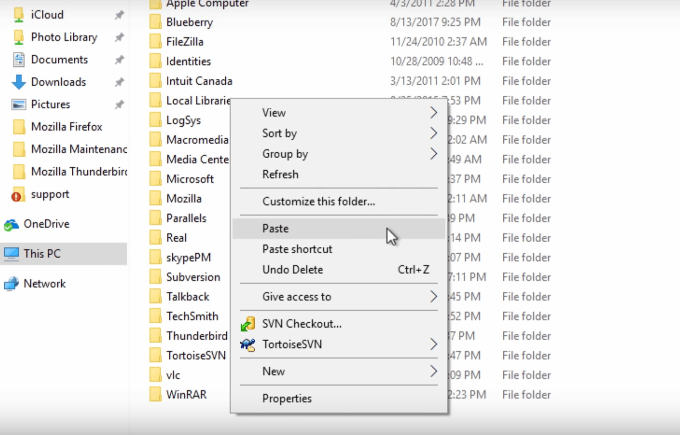
- Następnie zostaniesz poproszony o wymianę plików w miejscu docelowym, pominięcie plików lub pozwolenie na podjęcie decyzji o każdym pliku. Chcesz wybrać Wymień pliki w miejscu docelowym opcja.
- Aby zapewnić, że poprawnie skopiowałeś swoje dane ze starego komputera do nowego, otwórz Thunderbird.
- Po uruchomieniu zobaczysz, że Twoje stare ustawienia, e -maile i profil znajdują się teraz na nowym komputerze.
Narzędzia stron trzecich
Thunderbird nie ma wbudowanej funkcji, aby wyeksportować Twój profil, e-maile i ustawienia, takie jak Outlook.
Więc możesz ręcznie przesuwać swoje pliki, jak opisano powyżej. Lub możesz wybrać narzędzie zewnętrzne, które pomoże szybko wyeksportować wszystko, czego potrzebujesz.
Poniżej znajduje się kilka przykładów płatnych narzędzi, których możesz użyć, jeśli nie chcesz ręcznie przesyłać swoich plików.
Thunderbird Backup Wizard (39 USD)
Jak omówiliśmy powyżej, zanim będziesz mógł przenieść swoje pliki, musisz wykonać ich kopię lub kopię zapasową.
Możesz wykonać kopię zapasową wszystkich swoich danych Thunderbird za pomocą Thunderbird Backup Wizard i zapisać je w różnych formatach.
Dostępna jest ograniczona bezpłatna wersja demonstracyjna. Jednak da ci tylko wyobrażenie o tym, jak działa oprogramowanie.
Ponadto będziesz mógł wykonać kopię zapasową 25 elementów z każdego folderu. Aby skorzystać z funkcji produktu, musisz go kupić.
Thunderbird Migrator (39 USD)
Również płatne narzędzie z ograniczoną wersją demonstracyjną, umożliwiając tylko 25 kopii zapasowych na plik, Thunderbird Migrator to kolejna opcja, która może pomóc w tworzeniu kopii zapasowych danych.
Bezpłatny i ręczny proces opisany powyżej w celu migracji plików Thunderbird do nowego komputera jest łatwy do naśladowania i prosty.
Bardziej zaawansowani użytkownicy obsługiwani technologiczni mogą być zainteresowani korzystaniem z płatnego narzędzia do tego procesu, zwłaszcza jeśli zarządzają programami pocztowymi kilku klientów.
Niezależnie od tego, czy wybierzesz proces ręczny, czy narzędzie zewnętrzne, po przeniesieniu profilu i plików Thunderbird możesz zacząć używać i cieszyć się nim na nowym komputerze.

